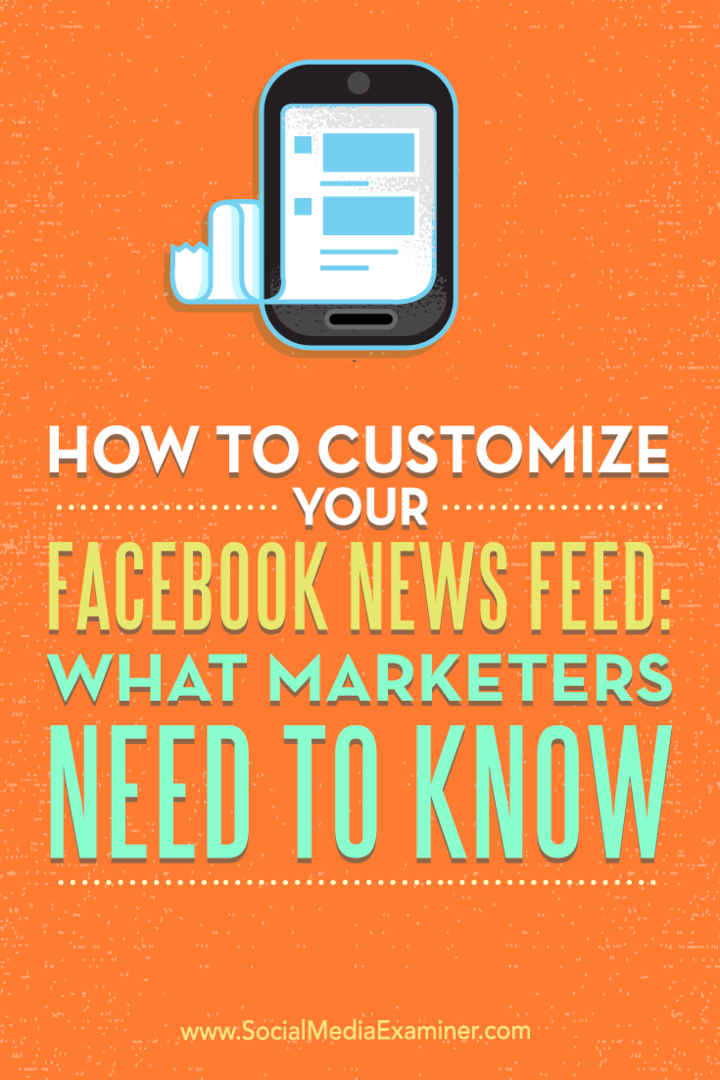Как да персонализирате вашата емисия новини във Facebook: Какво трябва да знаят търговците: Проверка на социалните медии
Facebook / / September 26, 2020
 С мъка ли се справяте с емисията си за новини във Facebook?
С мъка ли се справяте с емисията си за новини във Facebook?
Интересувате ли се от по-лесен начин бързо да видите кое е най-важно за вас?
Коригирането на настройките на Facebook може да ви помогне да спестите време, да сте в крак с тенденциите и да достигнете до по-голяма част от аудиторията си.
В тази статия ще го направите открийте как търговците на Facebook могат да персонализират своята емисия новини във Facebook, за да подобрят производителността.
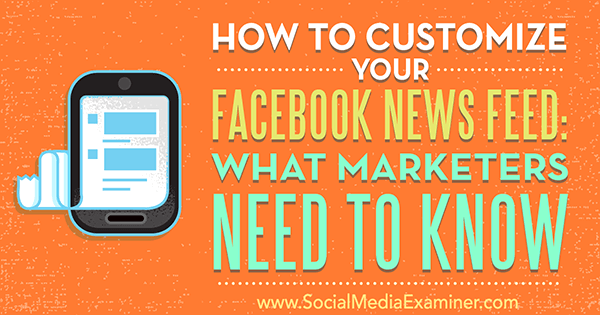
# 1: Персонализирайте вашата емисия новини
Facebook е прекрасен инструмент за собствениците на фирми, търговците и консултантите да намират и отговарят на индустриални новини, важни актуализации и съответни публикации. Facebook персонализира вашето преживяване въз основа на вашия ангажимент. Регулирайте настройките, така че да виждате какво искате, за да можете да реагирате, да си взаимодействате и да споделяте своевременно.
Изберете какво да видитеПърво
Решете кои публикации искате да видите в горната част на личните си новини. Можете да зададете това за всяка страница, приятел или човек, когото следвате. Можеш изберете до 30 души или странициза да видите първо, но вашите селекции не са класирани. Например първият ви избор не се показва първи, вторият ви избор не се показва втори и т.н.
Типичната настройка за вашата емисия новини е по подразбиране, което е обект на алгоритъма на Facebook.
Това е лесно активирайте Вижте първо за страница на десктоп. Когато ти вижте публикация от страница, която сте харесали във вашата емисия новини, задръжте курсора на мишката върху името на страницата. Тогава задръжте курсора на мишката върху бутона „Харесано“ и изберете „Публикации в емисия новини“ в малкото изскачащо балонче.
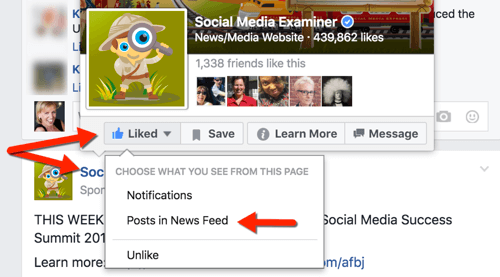
Тогава щракнете Вижте първо.
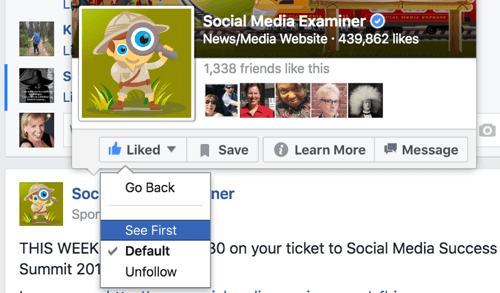
Можете също променете това предпочитание, като отидете на страницата. На настолен компютър, задръжте курсора на мишката върху бутона „Харесано“ на страницата и изберете Вижте първо.
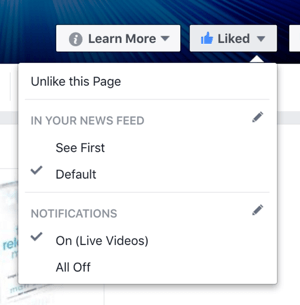
Друг начин да направите тази промяна е да задръжте курсора на мишката върху бутона „Харесано“ и щракнете върху молива за редактиране до „Във вашата емисия новини или известия“. След това виждате опциите по-долу.
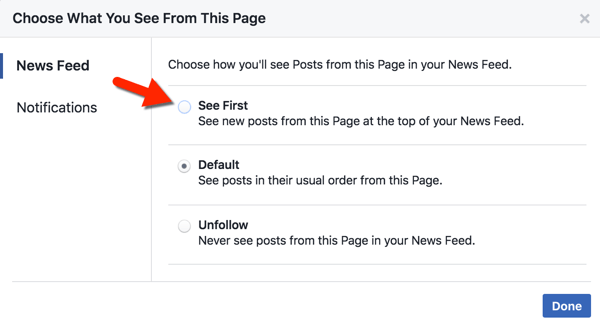
Да се получавайте конкретни известия за дейности като събития и видео на живо, щракнете върху молива за редактиране до Известия (или щракнете върху раздела Известия, ако вече сте на екрана, показан по-горе). Тогава проверете известията, които искате да получавате.
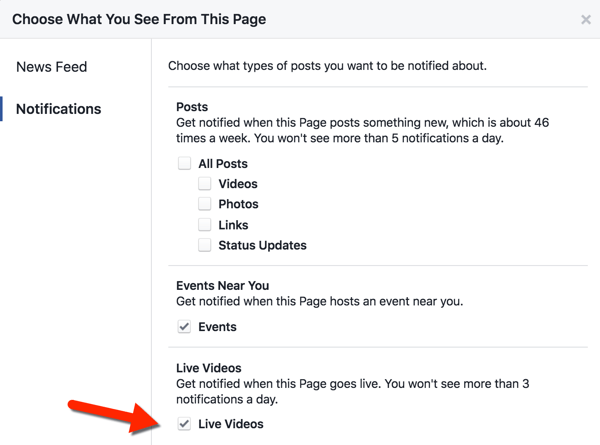
Facebook ще покаже приблизителния брой публикации, които конкретна страница публикува на седмица, и също така посочва максималните ежедневни известия, които потребителят ще получава във всеки един ден.
Да се активирайте See First за приятели или хора, които следвате, намерете една от публикациите им във вашата емисия на работния плот и задръжте курсора на мишката върху името им. След това преместете курсора на задръжте курсора на мишката върху бутона Следващ и щракнете Вижте първо. Можете също да направите това от потребителския профил на човек, като задържите курсора на мишката върху бутона Следване.
Ако искаш активирайте See First на вашето мобилно устройство, просто докоснете страницата или името на човек, докоснете бутона Следване и докоснете Вижте първо.
Предпочитания за емисии новини
За да настроите допълнително настройките си за новинарски емисии, щракнете върху малката стрелка за падащо меню отдясно на вашата синя лента с менюта на десктоп и изберете Предпочитания за емисия новини.
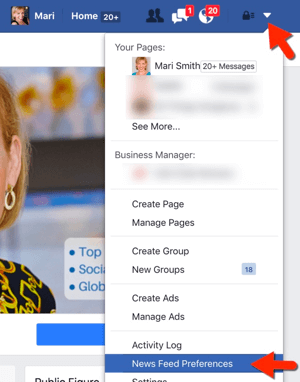
В изскачащия прозорец преглеждайте и редактирайте настройките във всеки раздел по ваш вкус.
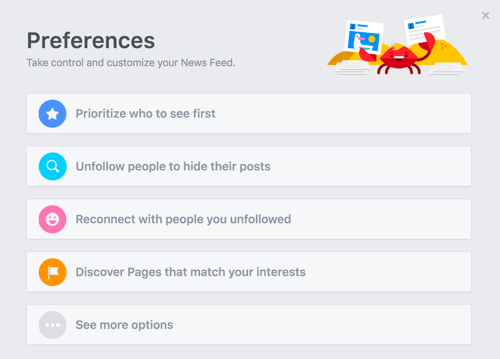
Да се достъп до тези настройки на мобилен телефон, докоснете иконата Още в долния десен ъгъл. Превъртете надолу до дъното на екрана и докоснете Настройки. В изскачащия прозорец изберете Предпочитания за емисия новини. След това ще видите същото меню Предпочитания, показано на изображението по-горе.
Забележка: Независимо дали настройвате настройките Вижте първо на настолен или мобилен телефон, настройките са универсални. С други думи, настройките на емисията ви за новини са еднакви както на настолни компютри, така и на мобилни устройства.
Определете списъци с лихви
Поставете вашите експерти и ресурси в списъка с интереси във Facebook, за да организирате съдържанието, което искате да виждате, споделяте и взаимодействате редовно. Можете също да търсите и да се абонирате за списъци на други хора.
Да се започнете на настолен компютър, превъртете надолу до Интереси отляво на вашата емисия новини. Задръжте курсора на мишката върху Интереси и щракнете върху Още.
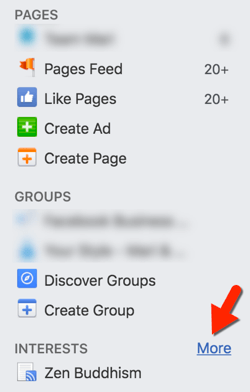
Тук ще намерите всичките си списъци с интереси. Да се създайте нов списък с интереси, щракнете върху Добавяне на интереси.

След това ще бъдете подканени да го направите щракнете върху Създаване на списък.
Използвайте полето за търсене в горната част на прозореца, за да потърсете хората и страниците, които искате да добавите към вашия списък. Може също да искате да използвате категориите вляво за сърфиране. След теб изберете хората и страниците, които искате да включите в списъка ви, щракнете върху Напред.
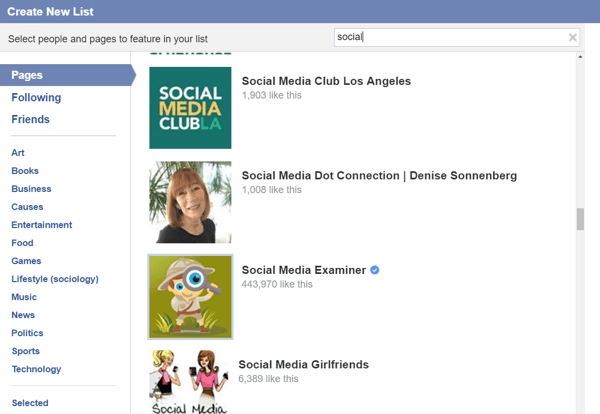
Сега добавете име за вашия списък и изберете настройка за поверителност. Изберете Обществено, ако искате другите да могат да следват списъка сте създали. Когато приключите, щракнете върху Готово за да създадете вашия списък.
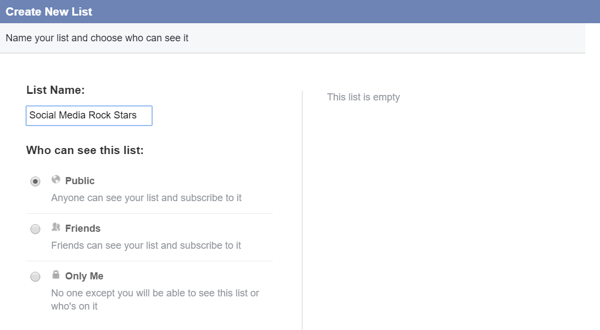
Забележка: Не е нужно да харесвате страница, за да я добавите към списък. Освен това, когато добавяте хора и / или страници към списък с интереси, те не получават известие. В зависимост от настройките за поверителност, които сте избрали за списъка си, други може да видят кои хора и страници са в списъка ви.
Може да искате създайте личен списък на вашите конкуренти, особено след като не е нужно да харесвате страница, за да я включите в списък.
Ако смятате, че приятелите ви ще се радват да видят информацията, включена в един от списъците, които сте създали или проследили, можете споделете вашия списък. Превъртете надолу до Интереси отляво на вашата емисия новини. Задръжте курсора на мишката върху Интереси и щракнете върху Още. Изберете името на списъка и тогава щракнете върху Споделяне в горната част на страницата.
Вземете обучение по маркетинг в YouTube - онлайн!

Искате ли да подобрите ангажираността и продажбите си с YouTube? След това се присъединете към най-голямото и най-доброто събиране на маркетингови експерти в YouTube, докато те споделят своите доказани стратегии. Ще получите поетапни инструкции на живо, фокусирани върху Стратегия на YouTube, създаване на видеоклипове и реклами в YouTube. Станете маркетинговият герой на YouTube за вашата компания и клиенти, докато прилагате стратегии, които дават доказани резултати. Това е онлайн обучение на живо от вашите приятели в Social Media Examiner.
КЛИКНЕТЕ ТУК за ПОДРОБНОСТИ - ПРОДАЖБАТА КРАЙВА НА 22-И СЕПТЕМВРИ!Например, един от моите популярни списъци с обществен интерес е Експерти и ресурси на Facebook. Този списък е публичен и има 152 източника и повече от 38 000 последователи. Редовно наблюдавам емисията на списъка, за да забелязвам индустриални новини и тенденции, както и да гарантирам, че съдържанието от избраните страници и хора е изключително подходящо.
Изберете любимите си
Любими са отметките в горната лява част на вашата емисия новини на вашия работен плот. Да се намерете любимите си на мобилен телефон, докоснете раздела Още. Това са страниците, групи, списъци с интереси, списъци с приятели и приложения, до които искате да имате достъп най-често.
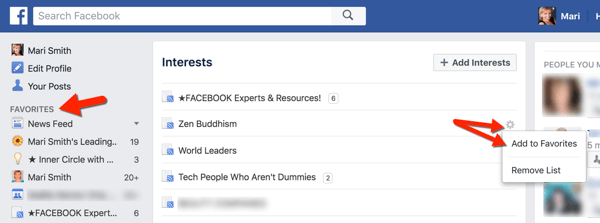
На настолен компютър, ако вие вижте нещо, което искате да добавите към любими, задръжте курсора на мишката върху него и тогава щракнете върху иконата на зъбно колело за да получите опцията за добавяне.
Ако ти искате да добавите нещо, но не го виждате, задръжте курсора на мишката върху раздела (страници, групи и др.) от лявата страна на вашата емисия новини и след това щракнете върху Още. Следващия, щракнете върху символа на зъбното колело за да добавите елемент към Любими.
Можете също така лесно добавете любими на iOS устройства. Докоснете иконата Още в долния десен ъгъл на началния екран, превъртете леко надолу до раздела "Любими", докоснете Добавяне на предпочитани и изберете вашите възможности за избор. Ще видите всичките си групи, страниците, които управлявате, и списъците с интереси, показани като емисии.
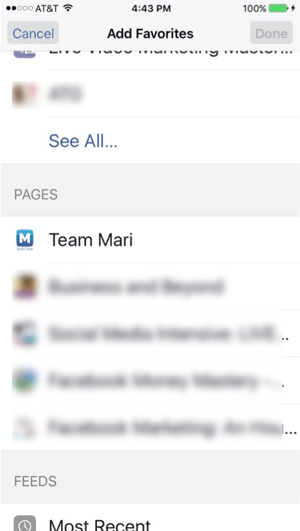
Ако искаш пренаредете любимите си на мобилен телефон, просто докоснете Редактиране до Любими и след това плъзнете и пуснете, за да промените реда. Когато приключите, докоснете Готово.
Да се пренаредете реда на вашите любими на работния плот, щракнете върху иконата на зъбно колело до някоя от любимите си, изберете Пренареждане и щракнете и плъзнете любимата си до мястото, където искате да отиде.
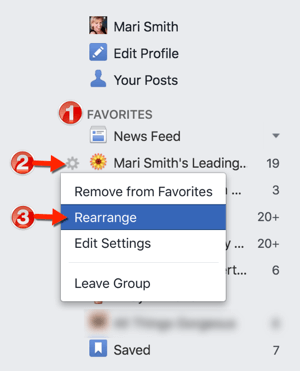
След като имате елемента, където го искате, щракнете върху Готово под вашите любими.
Не забравяйте, че всичко, което харесате на вашия работен плот, ще се появи и в мобилното ви изживяване и обратно.
Когато персонализирате вашата лична емисия новини, можете лесно да следите хора и страници, да правите коментари и да увеличавате видимостта. Това също ви позволява да държите пръста си в пулса на новото и да запазите името и марката си на първо място.
# 2: Останете в течение със страниците, които вашата страница е харесала
Всяка страница, която администрирате, има своя собствена емисия. Тук можете да преглеждате, споделяте и коментирате истории от страници, които сте харесали като свои страница.
Можеш достъп до вашите страници в дясната страна на вашата страница.
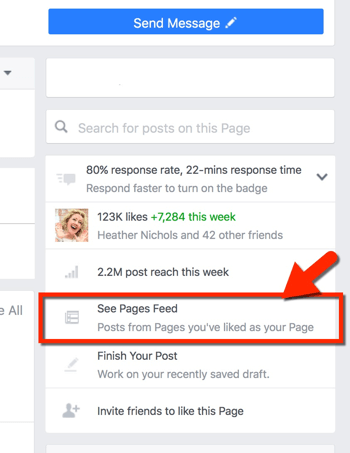
Когато преглеждате емисията на страниците си, по подразбиране ще коментирате, харесвате или споделяте като тази страница.
Въпреки това, всяка публикация, споделяне, харесване и коментар може да бъде от която и да е страница, която администрирате, или от вашия профил. Да се превключване на публикацията, щракнете върху падащата стрелка до изображението на вашия профил / страница.

Тогава изберете акаунта, който искате да използвате, за да се ангажирате.
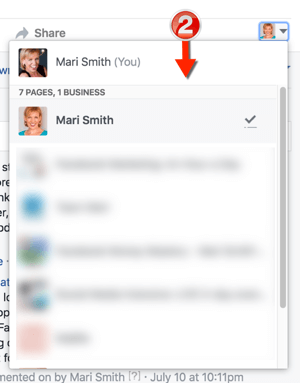
Използвайте емисията на страницата си лесно да намерите съдържание за изследване или да споделете или коментирайте като страница. Това ви помага да останете на върха на ума чрез лидерство на мисли и ангажираност.
# 3: Насърчете феновете да ви добавят към персонализирания им опит във Facebook
След като настроите емисията си да бъде лесна за потребител, насърчете феновете си да направят същото. Ето някои неща, които можете да направите.
Помолете феновете да задават известия
Периодично публикувайте публикация, насърчаваща феновете ви да променят своите известия, за да виждат първо публикациите на вашата страница. (Както обсъдихме в стъпка №1.) Включете екранни снимки така феновете знаят какво да правят.
Не забравяйте, че ако See First не е активиран, начинът на работа на алгоритмите е, че феновете трябва да се ангажират със съдържанието ви, за да го видят. В противен случай платеното настаняване е единственият начин да ги достигнете. А тези, които не ви следят, все още са фенове на вашата страница. Въпреки че е възможно те да дойдат на вашата страница, това не е вероятно. За щастие можете да достигнете до тези фенове и чрез популяризирани публикации. Във ваш интерес е първо да видите не само любимите си страници, но и да насърчите феновете си да го направят.
Помолете феновете да се абонират за видеоклипове и събития
Най-горното известие за насърчаване на вашите фенове да го активират е за Facebook Live. Създайте видео на живо да ги помолите да направят това, споделяйте снимки с инструкции или напишете публикация за това как да се абонирате.
Ето какво трябва да знаят: Потребителите могат да се абонират за видео на живо, както е описано в стъпка 1 по-горе: Задръжте курсора на мишката бутонът "Хареса" на вашата страница, щракнете върху иконата за редактиране на молив до Известия и изберете Нови публикации на живо. Или хората могат да се регистрират, за да получават бъдещи известия на живо по време на излъчването ви на живо във Facebook на настолен компютър или мобилен телефон. Те могат също да се абонират от предишен видеоклип на живо.
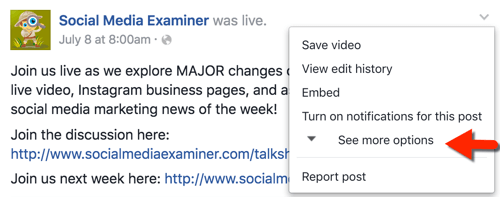
На настолен компютър, щракнете върху сивата стрелка в горния десен ъгъл на която и да е публикация във Facebook на живо. Тогава щракнете върху Вижте още опции.
Сега щракнете върху Включване на известията на живо. След това феновете ще бъдат уведомени, когато страницата се излъчва във Facebook Live.
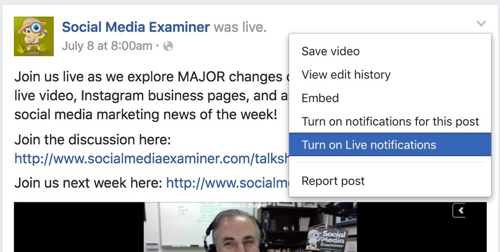
В зависимост от това колко често излъчвате чрез Facebook Live, вашите фенове могат или не могат да получават всички известия. Точно както при известията за публикации, Facebook показва максималния брой ежедневни известия на живо, които човек би видял.
На мобилни устройства е още по-лесно да се абонирате за видеоклипове във Facebook на живо. Докоснете горния десен ъгъл на предишния Live на страницата.
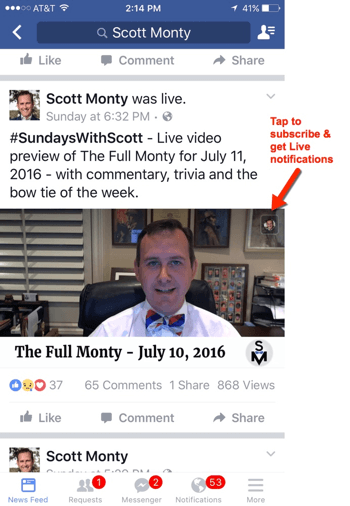
Абонаментът ще бъде потвърден.
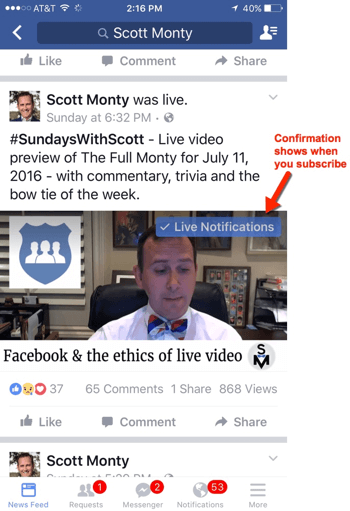
Маркерът показва, че сте абонирани.
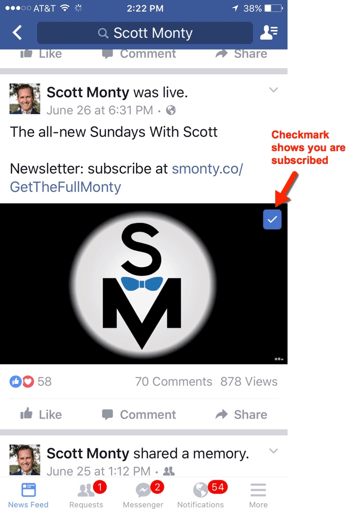
Освен това, ако сте домакин на редовни събития, насърчете феновете си да се регистрират за известия за събития.
Финални мисли
Известията във Facebook осигуряват по-добро изживяване за вас, вашия бизнес и вашите фенове. Трябва да сте активни и организирани и правилните настройки ще ви помогнат да направите това. Имате ресурсите, които искате, на пръсти, както и вашите фенове.
Какво мислиш? Създали ли сте списъци с интереси и сте задали предпочитанията си по ваш вкус? Задавате ли своите известия за по-добро изживяване във Facebook? Как насърчавате феновете си да задават своите известия? Моля, споделете вашите мисли в коментарите.